При попытке создать профиль Outlook или подключиться к почтовому ящику Microsoft 365 постоянно появляется запрос на ввод учетных данных, а в клиенте отображается сообщение «попытка подключения. ». При отмене запроса учетных данных, вы получаете следующее сообщение об ошибке:
Подключение к Microsoft Exchange недоступно. Outlook должен установить связь с сервером для выполнения этого действия.
Причина
Эта проблема может возникнуть, если для параметра Безопасность входа в сеть на вкладке Безопасность диалогового окна Microsoft Exchange установлено значение, отличное от Анонимная проверка подлинности.
Решение
В Microsoft Outlook 2016 и некоторых последних сборках Outlook 2013 этой проблемы нет. Эти версии были обновлены, чтобы предотвратить проблему, описанную в разделе «Симптомы». В этих версиях параметр Безопасность входа в сеть отключен или удален из настроек учетной записи электронной почты Microsoft Exchange.
Для новых версий Outlook
Запуск средства самодиагностики
Почта на Айфон, как настроить и пользоваться
Вы можете быть клиентом Microsoft 365, у которого возникает ошибка, описанная в разделе «Симптомы» при попытке подключения к почтовому ящику Exchange Online. Возможно, вы уже работаете с более новыми версиями Outlook 2013 или Outlook 2016. Если оба условия выполняются, вы можете запустить диагностику, чтобы определить проблему, которая вызывает ошибку. Диагностика выполнит автоматические проверки и предложит возможные решения для устранения обнаруженной проблемы. Выберите Диаг.: Outlook по-прежнему запрашивает пароль, чтобы запустить диагностику.
Если вы подключаетесь к почтовому ящику Exchange On-Premises, дополнительные статьи по устранению неполадок см. в следующих статьях:
Кроме того, общие причины можно просмотреть в следующей ветке форума:
Для затронутых версий Outlook
Если у вас более старая версия Outlook, измените значение параметра Безопасность входа в сеть на Анонимная проверка подлинности для устранения этой проблемы. Для этого выполните следующие действия:
- Закройте приложение Outlook.
- Откройте панель управления и выполните одно из следующих действий:
- В Windows 10, Windows 8.1 или Windows 7 нажмите Пуск, введите в поле поиска «Панель управления» и нажмите клавишу ВВОД.
- В Windows 8 проведите с правой стороны, чтобы открыть чудо-кнопки, коснитесь или нажмите Поиск, затем введите «Панель управления» в поле поиска. Или введите «Панель управления» на Начальном экране, а затем коснитесь или нажмите панель управления в результатах поиска.
- В панели управления найдите и дважды нажмите Почта.
- Нажмите Показать, выберите свой профиль Outlook, затем нажмите Свойства.
- Щелкните Учетные записи электронной почты.
- Выберите свою учетную запись электронной почты и нажмите кнопку Изменить.
- В диалоговом окне Изменить учетную запись нажмите Дополнительные параметры.
- В диалоговом окне Microsoft Exchange откройте вкладку Безопасность.
- В списке Безопасность входа в сеть выберите Анонимная проверка подлинности, а затем нажмите OK.
- Нажмите Далее, Готово, затем Закрыть в диалоговом окне Настройки учетной записи.
- Нажмите Закрыть в диалоговом окне Настройка почты, затем нажмите ОК, чтобы закрыть панель Управление почтой.
Дополнительная информация
Чтобы найти и просмотреть параметр регистра для анонимной проверки подлинности в профиле Outlook, выполните следующие шаги.
как выйти с Apple id предыдущего владельца Iphone 4.4s.5.5s.6 в App store
Изменение профиля Outlook с помощью пути реестра «Профили» не поддерживается и может привести к тому, что профиль Outlook будет находиться в неподдерживаемом состоянии. Точно следуйте всем указаниям из этого раздела. Внесение неправильных изменений в реестр может привести к возникновению серьезных проблем. Прежде чем приступить к изменениям, создайте резервную копию реестра для восстановления на случай возникновения проблем.
Обратная связь
Были ли сведения на этой странице полезными?
Источник: learn.microsoft.com
Outlook постоянно запрашивает пароль при подключении к почтовому ящику

22.06.2022

itpro

Outlook, Windows 10, Windows 11

комментариев 14
Очень распространена проблема, когда Outlook начинает постоянно запрашивать пароль пользователя, даже если введен верный пароль. Выглядит это следующим образом: после запуска Outlook успешно подключается к on-premises Exchange серверу (или ящику на Office 365/Microsoft 365), отображается список папок в ящике, появляются новые письма в папке Входящие.
Но через несколько минут появляется окно для ввода имени и пароля пользователя. Пользователь вводит пароль и жмет Ок, но окно с предложением ввести пароль появляется опять. Нажав кнопку «Отмена», пользователь может продолжить работу с Outlook, но через какое-то время окно с запросом пароля выскакивает снова (иногда учетная запись пользователя при этом может блокироваться). Проблема встречается в разных версиях Outlook (2019/2016/365) и Windows (встречались проблема как в Windows 7, так и в Windows 10/11).
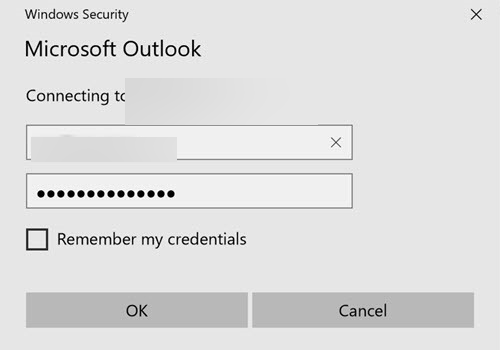
При появлении такой проблемы сотрудники HelpDesk обычно пробуют пересоздать почтовый профиль, переустановить Office – но это как правило не помогает. Outlook все равно с какой-то периодичностью требует от пользователя ввести пароль.
Рассмотрим, несколько способов, которые могут позволить убрать надоедливое окно с запросом пароля в Outlook.
В первую очередь попробуйте самые простые решения:
- Проверьте пользователь вводит верный пароль, и не забыл его
- Укажите полный логин пользователя в формате UserPrincipalName ( [email protected] );
- Попробуйте подключиться к вашему ящику через веб-интерфейс OWA и авторизоваться. Возможно проблема связана с тем, что пароль пользователя просрочен (истек срок действия пароля согласно настройкам парольной политики) и должен быть изменен.
Удалите сохраненные пароли Outlook
Удалите сохранные пароли в менеджере паролей Windows (CredentialManager), Для этого перейдите в панель управления Control PanelAll Control Panel ItemsUser AccountsManage your credential -> Windows Credentials. Найдите в списке Generic Credentials пароли для Outlook/Office и удалите их.
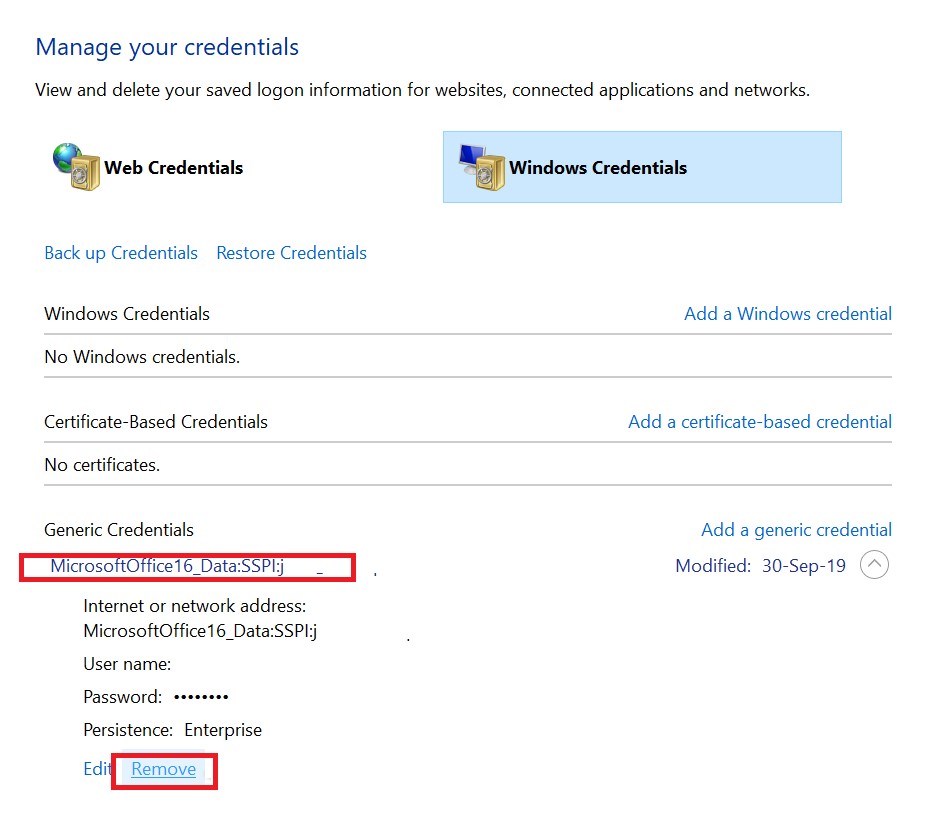
Это поможет войти под новыми учетными данными вместо данными их кэша, если пароль пользователя был изменен.
Отключить запрос пароля при входе в настройках профиля Outlook
Запустите Outlook и откройте настройки подключения к почтовому ящику. Перейдите в раздел Изменить -> Другие настройки -> вкладка Безопасность. В разделе Сведения о пользователе снимите галку Всегда запрашивать учетные данные для входа (Always prompt for credentials). В этом случае Outlook будет сначала пытаться использовать кэшированные учетные данные для доступа к ящику.
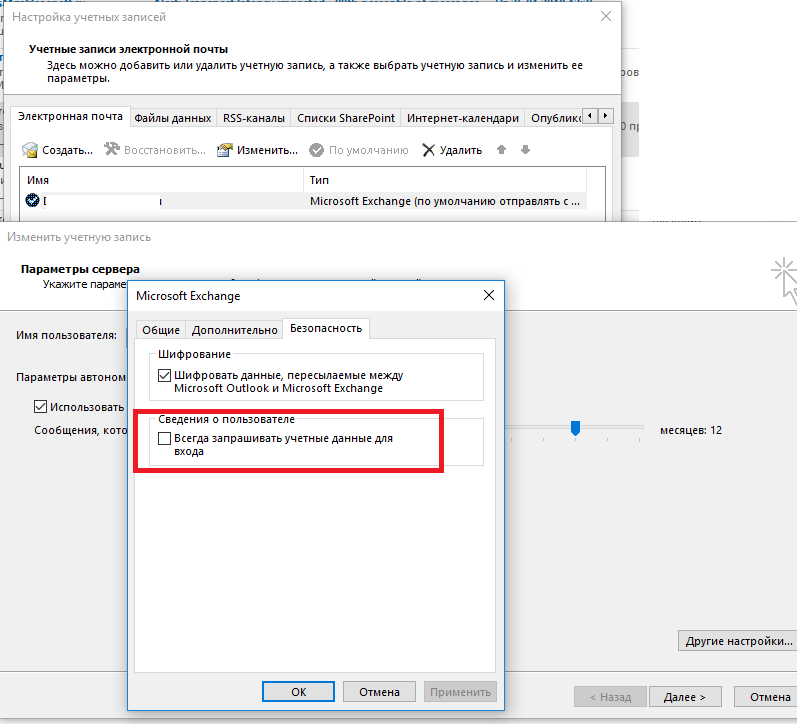
Если опция Always prompt for logon credentials в Outlook недоступна для редактирования (серого цвета), вы можете включить ее через реестр (для Office 365/2019/2016):
HKEY_CURRENT_USERSoftwarePoliciesMicrosoftOffice16.0OutlookSecurity Type: Reg_Dword Name: PromptForCredentials value:0
Запретите подключение к интернету в настройках центра управления безопасностью Office:
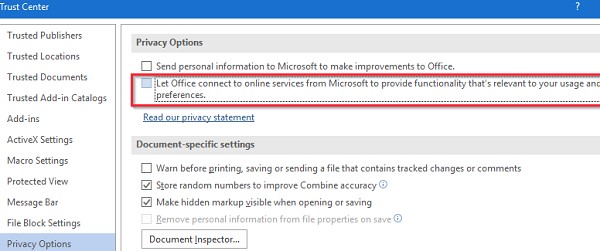
- В Outlook выберите File ->Options –>Trust Center->Trust Center Settings;
- Перейдите в раздел Privacy Options;
- Отключите опцию Let Office connect to online services from Microsoft to provide functionality that’s relevant to your usage and preferences (Разрешить подключение Office к веб-службам, чтобы предоставить доступ к функциям, соответствующим вашим предпочтениям). В Outlook 2013 эта опция называется Allow Office to connect to the Internet;
- Если вы использует административные шалоны GPO для MS Office (ADMX файлы), этот параметр можно настроить с помощью опции Allow Office to connect to the Internet в разделе Administrative Templates -> Microsoft Office 2016 -> Tools | Options | General | Service Options -> Online Content.
Если у вас подключен ящик Microosft 365 (Office 365), на этой вкладке должно быть дополнительное поле Logon network security. Убедитесь, что не выбран пункт Anonymous Authentication.
Запретить проверять подключение к облаку Office 365 в Outlook
Где-то осенью 2016 года для Outlook 2016 вышло обновление, которое включило обязательную проверку точки подключения к облаку Microsoft 365 (Office 365 AutoDiscover).
Убедится в этом можно, если с помощью утилит Fiddler или TCPView отследить наличие попыток подключения к серверам autodiscover-s.outlook.com и outlook.office365.com.
Для Exchange On-Premise эта проверка не имеет смысла. Чтобы отключить данную проверку, нужно в ветке реестра HKEY_CURRENT_USERSoftware MicrosoftOffice16.0Outlook AutoDiscover создать DWORD параметр с именем ExcludeExplicitO365Endpoint и значением 1 и перезапустить Outlook.
Ключ ExcludeExplicitO365Endpoint применим к Outlook 2019 и Outlook 2016 (этот ключ является дополнительным к списку ключей, определяющих способы выполнения Autodiscover при загрузке Outlook, подробности в статье Медленный Exchange Autodiscover в Outlook 2016).
Внести изменения в реестр можно такой командой:
reg add HKEY_CURRENT_USERSoftwareMicrosoftOfficex.0OutlookAutoDiscover /t REG_DWORD /v ExcludeExplicitO365Endpoint /d 1
Или с помощью PowerShell командлета Set-ItemProperty:
Set-ItemProperty -Path «HKCU:SoftwareMicrosoftOffice16.0OutlookAutoDiscover» -Name ‘ExcludeExplicitO365Endpoint’ -Value 1 -Type DWORD –Force
Outlook запрашивает пароль после миграции ящика в Microsoft 365 (EOL)
Если вы мигрировали ящик с on-premises Exchange Server в Microsoft 365 или у вас в Outlook подключено два ящика (один с локального Exchange Server, второй с Microsoft 365/Exchange Online), и у вас используется RPC подключение, в этом случае Outlook не использует Modern Authentication (используется также для MFA). В Office 365 отправляются ваши учетные данные (credentials) вместо токена. Чтобы заставить Outlook использовать современные типы аутентификации при RPC подключениях, нужно в ветке реестра HKEY_CURRENT_USERSoftwareMicrosoftExchange добавить DWORD параметр AlwaysUseMSOAuthForAutoDiscover со значением 1.
Set-ItemProperty -Path » HKCU:SoftwareMicrosoftExchange» -Name ‘AlwaysUseMSOAuthForAutoDiscover’ -Value 1 -Type DWORD -Force
Параметр реестра можно распространить на компьютеры домена через GPO.
В Microsoft 365 Admin Center убедитесь, что Modern Authentication включена для вашего аккаунта (Settings -> Services HKCU:SOFTWAREMicrosoftOffice16.0CommonIdentity» -Name EnableAdal -Value 0 -Type DWORD –Force
Set-ItemProperty -Path «HKCU:SOFTWAREMicrosoftOffice16.0CommonIdentity» -Name DisableADALatopWAMOverride -Value 1 -Type DWORD –Force
Set-ItemProperty -Path «HKCU:SOFTWAREMicrosoftOffice16.0CommonIdentity» -Name DisableAADWAM -Value 1 -Type DWORD –Force
Outlook требует ввод сетевого пароля
Microsoft Outlook довольно неплохой почтовый клиент. Имеет много функций (полезных и не очень), удобен. В общем, многие его используют, но есть у него один огромный недостаток: периодически появляется всплывающее окошко «Ввод сетевого пароля», которое предлагает ещё разок ввести свой пароль от почтового ящика. И для отправки и для получения. А если ящик не один, то он может предложить это сделать для каждого ящика.
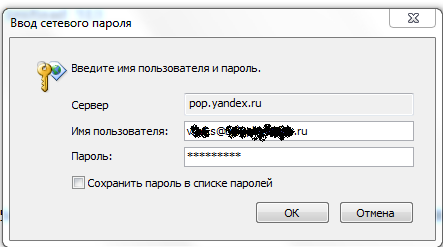
Как решить проблему ввода сетевого пароля?
Суть решения: убираем из программы тот самый объект с этим окошком. Нет окошка — нет проблем! Стоит отметить, что лучше принимать почту или стабильней работать Outlook от этого не будет, однако, всплывающих бесполезных уведомлений, отвлекающих от работы и действующих (очень сильно порой) на нервы, больше не будет. Данный объект с назойливым всплывающим окошком хранится в файле MAPIR.DLL. Это справедливо и для 2007 Outlook и для 2010.
Ввод сетевого пароля в Outlook 2007
Находим папку с Microsoft Office 2007, а в ней «Office121049». Это, как правило, для 32-разрядной системы:
С:Program FilesMicrosoft OfficeOffice121049
А для 64-разрядной:
С:Program Files (x86)Microsoft OfficeOffice121049
И копируем туда исправленный файл: MAPIR_2007.ZIP.
Не забудьте предварительно извлечь его из архива. Система спросит «Заменить файл?» — соглашайтесь. Далее запускайте Outlook и проверяйте работоспособность.
Ввод сетевого пароля в Outlook 2010
Находим папку с Microsoft Office 2010, а в ней «Office141049». Это, как правило, для 32-разрядной системы:
С:Program FilesMicrosoft OfficeOffice141049
А для 64-разрядной:
С:Program Files (x86)Microsoft OfficeOffice141049
И копируем туда исправленный файл: MAPIR_2010.ZIP.
Не забудьте предварительно извлечь его из архива. Система спросит «Заменить файл?» — соглашайтесь. Далее запускайте Outlook и проверяйте работоспособность.
Ввод сетевого пароля в Outlook 2003
По той же схеме обработанный файл для Outlook 2003: MAPIR_2003.ZIP. Теоретически, должен работать, но тестирования не проводилось. Содержится в папке «Office111049».
Ввод сетевого пароля в Outlook 2013
Ввод сетевого пароля в Outlook 2016
В обновлениях для Outlook присутствует файл MAPIR.DLL, здесь выложены файлы для необновлённых версий. Поэтому, не исключено, что обновлённая версия не будет работать с данным файлом или будет работать нестабильно.
В любом случае перед заменой любых своих файлов на скачанные делайте резервные копии! Это сбережёт Ваше время в случае несовместимости Вашей программы и скачанного файла.
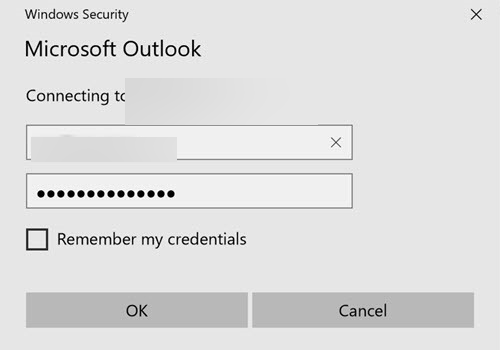
Пробовали пересоздавать профиль, переустанавливать Ofiice –ничего не помогает, Outlook все равно с какой-то периодичностью требует от пользователя ввести пароль.
Думаю, проблема с каким-то обновлением, но за последние 4 месяца их ставилось очень много, неужто придется удалять их все по очереди, пока не найду проблемное? Не встречались с такой проблемой?
Ответ
Рассмотрим несколько типовых ситуаций, при которых Outlook может запрашивать повторный ввод пароля пользователем.
Сохраненные пароли
Проверьте, нет ли и вас сохранных паролей в менеджере паролей Windows (Credential Manager), попробуйте удалить их все.
В настройках профиля Outlook включено требование ввода пароля
Откройте настройки своего подключения к ящику в Outlook и перейдите в раздел Изменить -> Другие настройки -> вкладка Безопасность. В разделе Сведения о пользователе снимите галку Всегда запрашивать учетные данные для входа (Always prompt for credentials).
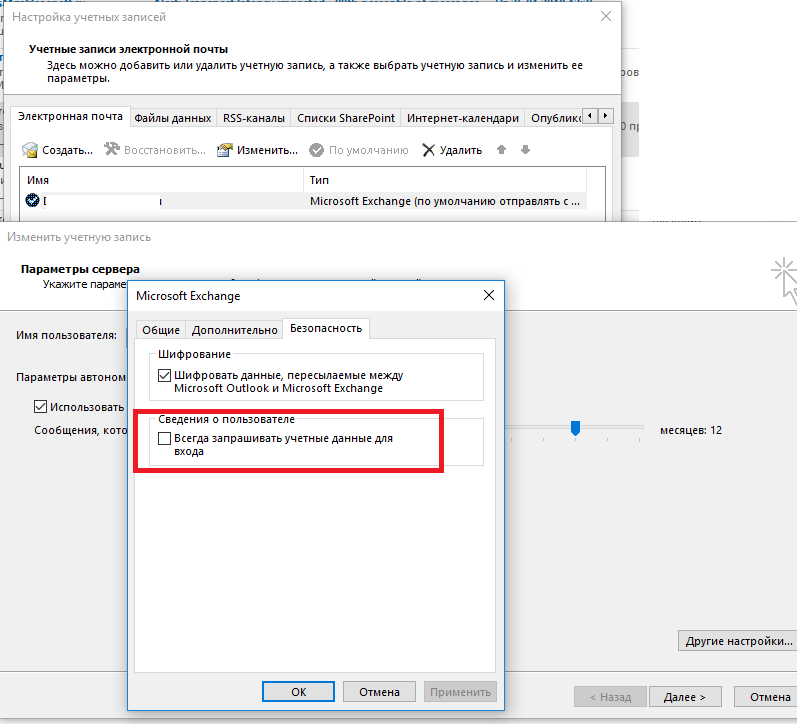
Outlook Anywhere и NTLM аутентификация
Если Outlook настроен на доступ к ящику Exchange с помощью Outlook Anywhere / MAPI over HTTP, убедитесь, что для аутентификации используется NTLM аутентификация (Проверка подлинности NTLM). Одновременно с этим нужно проверить тип аутентификации, используемый для сайта IIS на стороне Exchange.
Если компьютер с проблемным Outlook не в домене, тогда наоборот нужно попробовать переключится с NTLM аутентификация на Basic.
Запретить Outlook проверять точку подключения к облаку Office 365
Кроме того, есть информация, что в одном из последних обновлений Outlook 2016 появилась обязательная проверка точки подключения к облаку Office 365.
Убедится в этом можно, если с помощью утилит Fiddler или TCPView, отследив наличие попыток подключения к серверам autodiscover-s.outlook.com и outlook.office365.com
Чтобы отключить данную проверку, в ветке реестра HKEY_CURRENT_USERSoftware MicrosoftOffice16.0Outlook AutoDiscover нужно создать DWORD параметр с именем ExcludeExplicitO365Endpoint и значением 1 и перезапустить Outlook.
Ключ ExcludeExplicitO365Endpoint применим к Outlook 2016 версии 16.0.6741.2017 и выше (этот ключ является дополнительным к списку ключей, определяющих типы проверок при загрузке в статье Медленный Exchange Autodiscover в Outlook 2016.
Внести изменения в реестр можно такой командой:
reg add HKEY_CURRENT_USERSoftwareMicrosoftOfficex.0OutlookAutoDiscover /t REG_DWORD /v ExcludeExplicitO365Endpoint /d 1
Или с помощью PowerShell командлета Set-ItemProperty:
Set-ItemProperty -Path «HKCU:SoftwareMicrosoftOffice16.0OutlookAutoDiscover» -Name ‘ExcludeExplicitO365Endpoint’ -Value 1 -Type DWORD –Force
Пересоздайте почтовый профиль Outlook
Если все указанные методы не помогли избавится от проблемы, удалите и пересоздайте профиль Outlook.
Антивирус
Возможно проблемы вызывает ваш антивирус / файервол. Попробуйте временно отключить его и проверить, продолжает ли Outlook запрашивать пароль
Плохое сетевое подключение
Плохое сетевое соединение с сервером Exchange и (или) контроллером домена также может быть источником повторного запроса пароля. Также проверьте время компьютера, оно должно расходится с временем домена не более чем на 5 минут. Если больше, проверьте схему синхронизации NTP времени в домене.
В этой статье приведены сведения об устранении проблем с настройкой учетной записи в Outlook. Выберите вариант ниже, чтобы получить дополнительные сведения.
Примечание. Компания AOL недавно объявила о предстоящих изменениях, которые затронут клиентов, использующих Outlook и другие почтовые клиенты сторонних разработчиков для отправки и получения электронной почты AOL. Инструкции по проверке параметров учетной записи электронной почты см. в разделе Обновление параметров электронной почты AOL ниже.
7 ноября 2017 г. компания AOL внесет изменения в параметры учетной записи электронной почты для обеспечения дополнительной защиты клиентов. Чтобы проверить параметры учетной записи и обеспечить отправку и получение электронной почты с помощью учетной записи AOL после 7 ноября 2017 г., выполните указанные ниже действия.
Выберите элементы Файл > Настройка учетных записей > Настройка учетных записей.
Выберите учетную запись AOL в списке на вкладке «Электронная почта» и нажмите кнопку Изменить.
В диалоговом окне «Параметры учетных записей IMAP и POP» нажмите кнопку Другие настройки.
Откройте вкладку Сервер исходящей почты и убедитесь, что установлен флажок SMTP-серверу требуется проверка подлинности. Если это не так, установите его.
Откройте вкладку Дополнительно. Если вы используете учетную запись IMAP, сверьте указанные ниже параметры.
Использовать следующий тип шифрованного подключения: SSL/TLS или SSL
SMTP-сервер: 465 или 587
Использовать следующий тип шифрованного подключения: SSL/TLS, SSL, TLS или Авто
Если вы используете учетную запись POP, настройки будут немного другими. Сверьте указанные ниже параметры.
Использовать следующий тип шифрованного подключения: SSL/TLS (или SSL)
SMTP-сервер: 465 или 587
Использовать следующий тип шифрованного подключения: SSL/TLS, SSL, TLS или Авто
Выберите элементы Сервис > Настройка учетных записей.
Выберите учетную запись AOL в списке на вкладке «Электронная почта» и нажмите кнопку Изменить.
В диалоговом окне «Параметры учетных записей IMAP и POP» нажмите кнопку Другие настройки.
Откройте вкладку Сервер исходящей почты и установите флажок SMTP-серверу требуется проверка подлинности.
Откройте вкладку Дополнительно. Если вы используете учетную запись IMAP, сверьте указанные ниже параметры.
Использовать следующий тип шифрованного подключения: SSL
Использовать следующий тип шифрованного подключения: SSL или TLS
Если вы используете учетную запись POP, настройки будут немного другими. Сверьте указанные ниже параметры.
Использовать следующий тип шифрованного подключения: SSL/TLS
SMTP-сервер: 465 или 587
Использовать следующий тип шифрованного подключения: SSL или TLS
Если вы пытаетесь добавить в Outlook учетную запись IMAP, например учетную запись Gmail, Apple, Yahoo или местного поставщика интернет-услуг, но не получаете запроса на ввод пароля, попробуйте выполнить приведенные ниже действия в качестве временного решения проблемы.
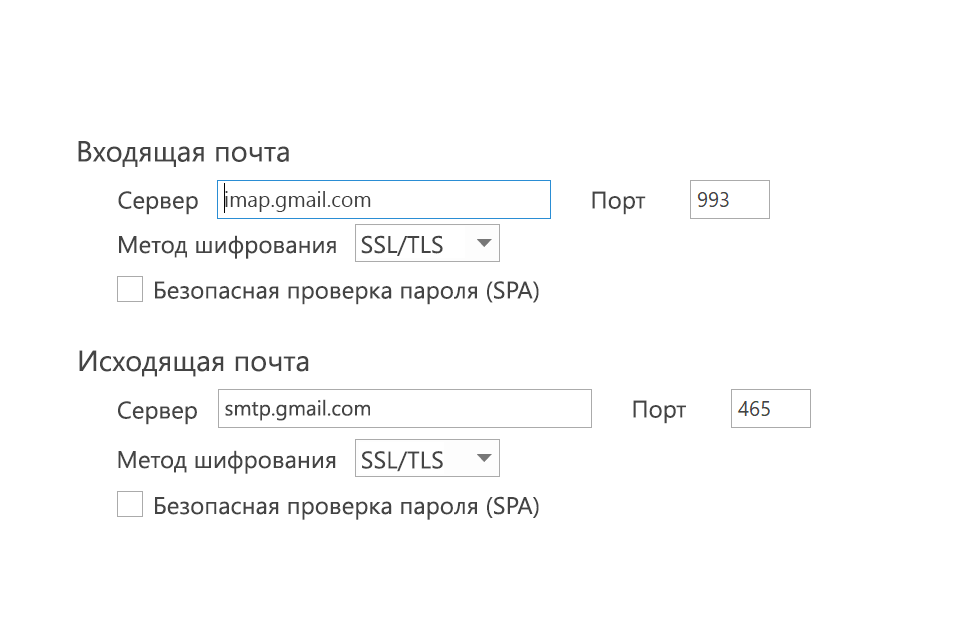
На странице сведений об IMAP убедитесь, что флажок «Безопасная проверка пароля (SPA)» снят .
Если это не помогло
Откройте панель управления: нажмите клавишу с логотипом Windows, введите фразу «Панель управления» и в результатах поиска выберите панель управления.
Выберите элемент Почта.
Выберите Учетные записи электронной почты.
На вкладке Электронная почта нажмите кнопку Создать.
Введите имя и адрес электронной почты, а затем — пароль в полях Пароль и Проверка пароля. Нажмите кнопку Далее.
Следуя инструкциям на экране, завершите настройку учетной записи. Вам может потребоваться еще раз ввести пароль.
После завершения настройки учетной записи нажмите кнопку Готово.
Если Outlook не удается найти параметры вашей учетной записи электронной почты или во время настройки появляется сообщение об ошибке, во многих случаях учетную запись можно настроить вручную.
Важно: Настройка вручную не поддерживается для учетных записей Office 365 и Exchange Server, если вы только вы не хотите использовать для их подключения протокол POP или IMAP. Обратитесь к администратору, чтобы определить, включена ли для вашей учетной записи поддержка POP или IMAP.
Настройка учетной записи вручную


Откройте вкладку Файл. В разделе Сведения об учетной записи нажмите кнопку Добавить учетную запись.
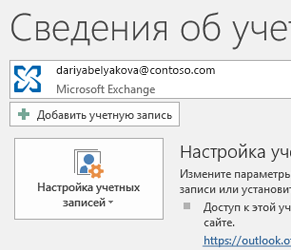


Выберите Дополнительные параметры и установите флажок Настроить учетную запись вручную.
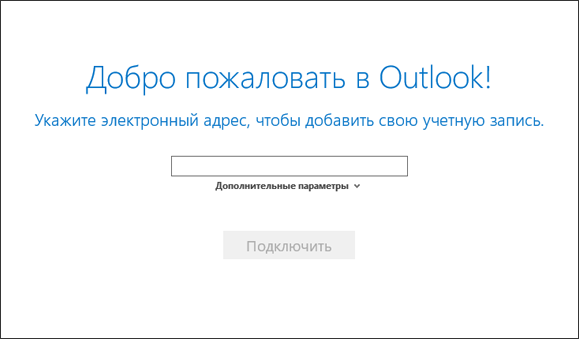


Выберите POP или IMAP.
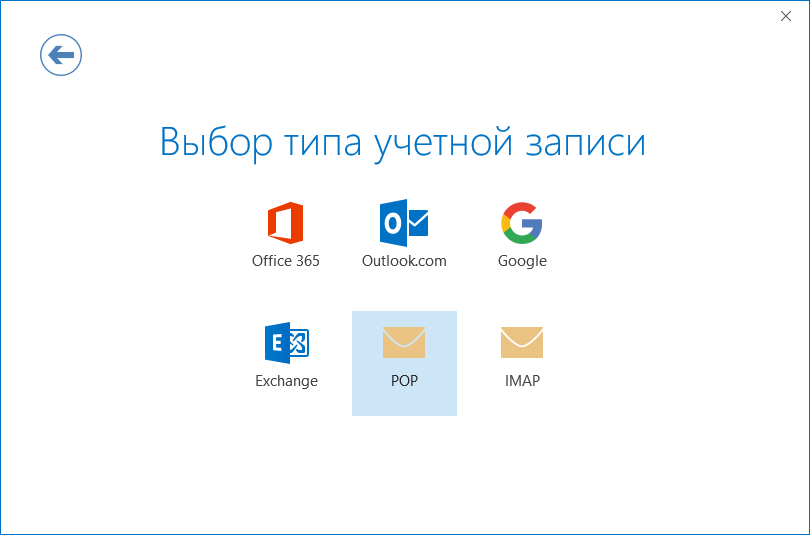


Введите пароль учетной записи и нажмите кнопку Подключить.
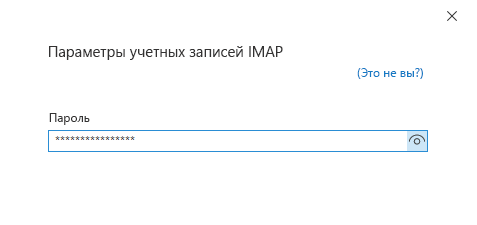


Если не удалось выполнить настройку, выберите пункт Изменить параметры учетной записи. Обновите учетную запись сведениями, которые вы получили у поставщика услуг электронной почты или нашли в статье Ссылки на имена POP- или IMAP-серверов. Нажмите кнопку Подключить.
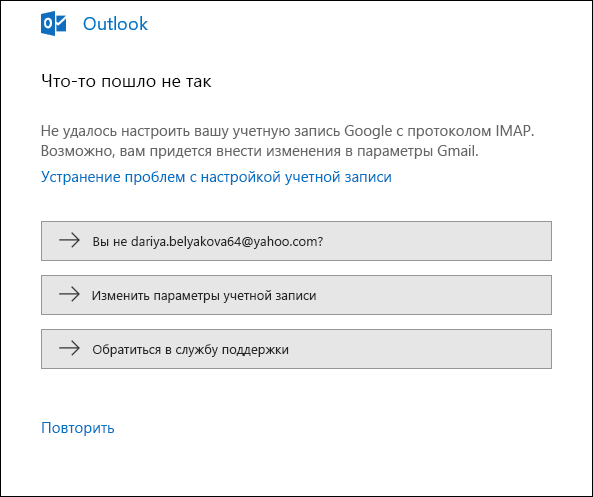


Нажмите кнопку Готово, чтобы приступить к работе с Outlook.
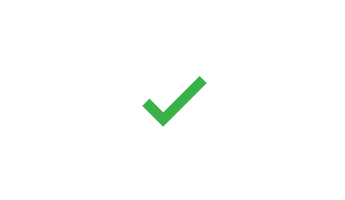
Если Outlook несколько раз просит ввести пароль во время установки, убедитесь в том, что клавиша CAPS LOCK не нажата. Пароли необходимо вводить с учетом регистра. Кроме того, это может произойти, если вы неправильно ввели имя пользователя. Ваше имя пользователя — это полный адрес электронной почты, например [email protected] .
Если вы раньше успешно отправляли сообщения из Outlook и получали их, а теперь Outlook постоянно требует ввести пароль, могло произойти следующее:
Вы изменили пароль в почтовой службе, например Gmail, но не обновили его в Outlook.
Срок действия вашего пароля истек. У многих корпоративных учетных записей есть политики, требующие изменять пароль каждые несколько месяцев.
Инструкции по изменению пароля в Outlook см. в статье Изменение или обновление пароля электронной почты.
Пароль электронной почты хранится в Outlook. Однако если вы хотите изменить его в службе электронной почты, вам необходимо зайти на ее веб-сайт или на страницу технической поддержки либо обратиться к администратору электронной почты. Например, если у вас учетная запись Yahoo!, необходимо изменить пароль на сайте Yahoo.com. Если вы сменили пароль в почтовой службе, то можете обновить его в Outlook. Дополнительные сведения см. в статье Изменение пароля для электронной почты.
В этом случае можно попробовать сделать следующее:
Проверьте, нет ли надписи Автономная работа в нижней части окна Outlook. Если вы видите ее, откройте вкладку Отправить и получить в верхней части экрана, а затем нажмите кнопку Автономная работа, чтобы отключить автономный режим.
Если вы не работаете в автономном режиме, откройте веб-браузер и попробуйте открыть какой-либо сайт. Если он не открывается, проверьте сетевое подключение.
Сравните параметры учетной записи с настройками, указанными в нашей статье Ссылки на имена POP- или IMAP-серверов. Информацию о том, где найти параметры своей учетной записи, см. в статье Изменение или обновление пароля электронной почты.
Если сообщения застревают в папке «Исходящие» или не доходят, см. статью Исправление накопившихся исходящих сообщений.
Существует несколько способов отправки и получения электронной почты, а также несколько версий Outlook. Если рисунки в этой статье не похожи на то, что вы видите на экране, возможно, вы используете другую версию Outlook. См. статью Какая у меня версия Outlook?
Если у вас возникла проблема, которая не описана выше, сообщите нам о ней. Прокрутите страницу вниз, выберите «Да» или «Нет» в поле Были ли сведения полезными? и укажите следующее:
тип учетной записи электронной почты, которую вы пытаетесь настроить (Outlook.com, Office 365, Exchange и т. д.);
текст сообщений об ошибках;
краткое описание проблемы.